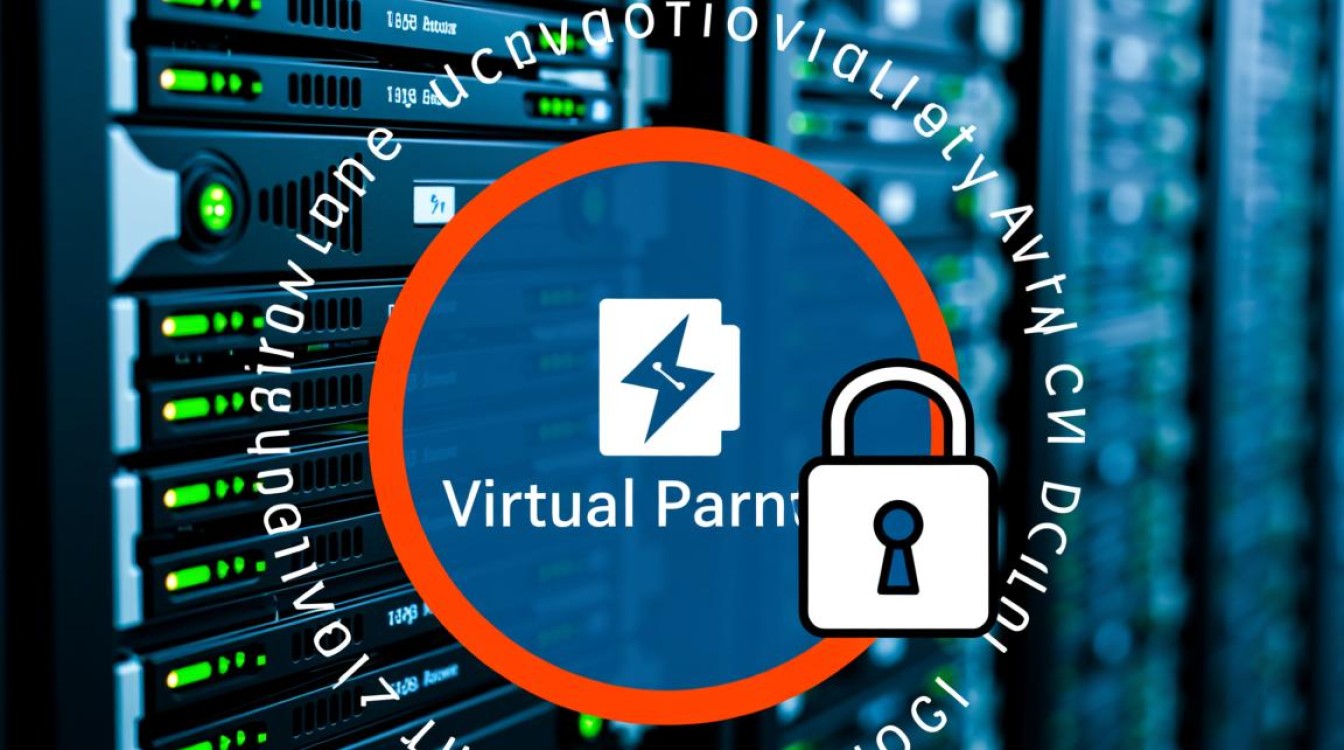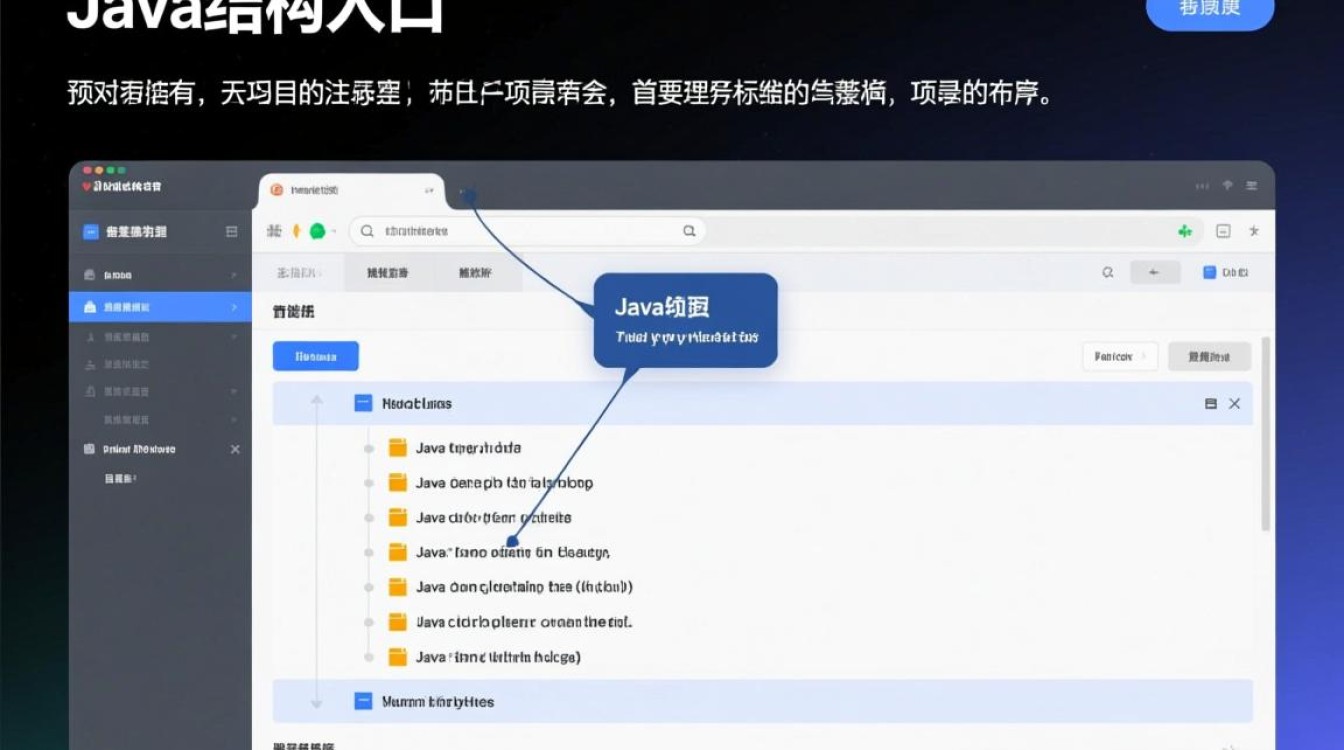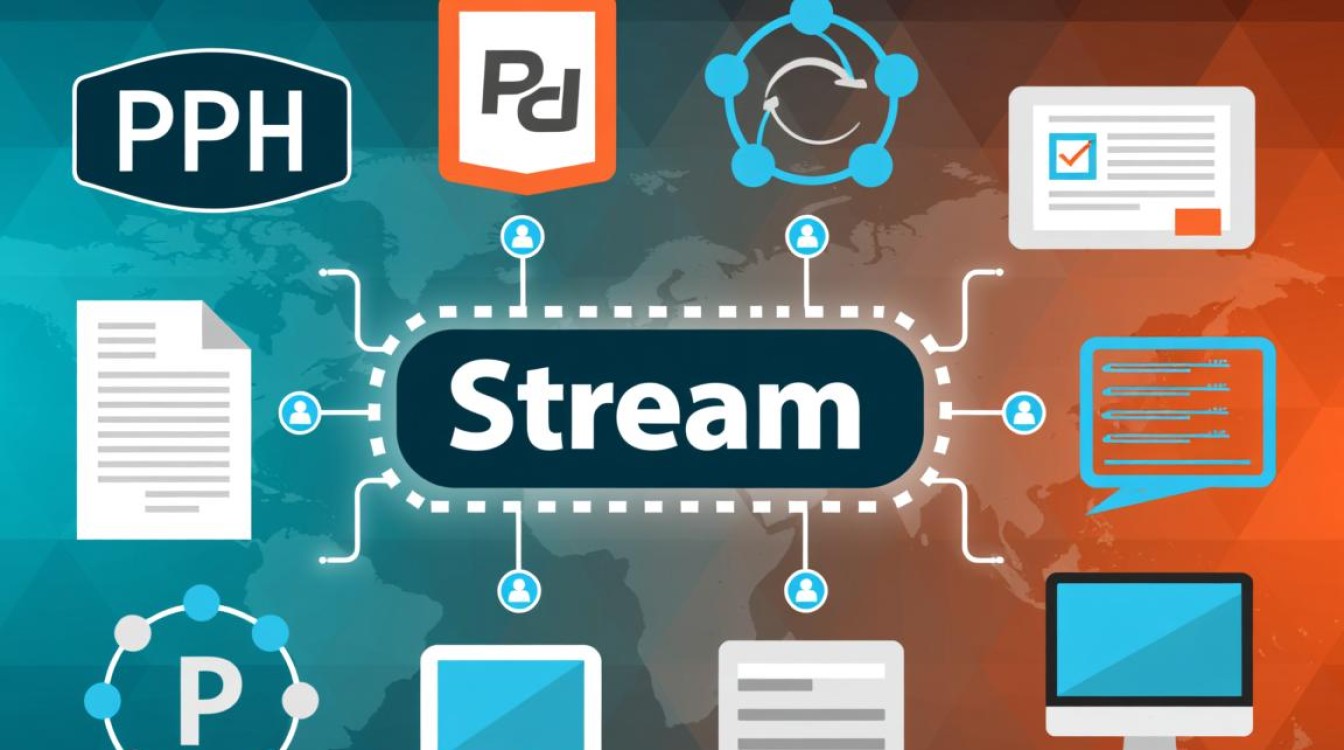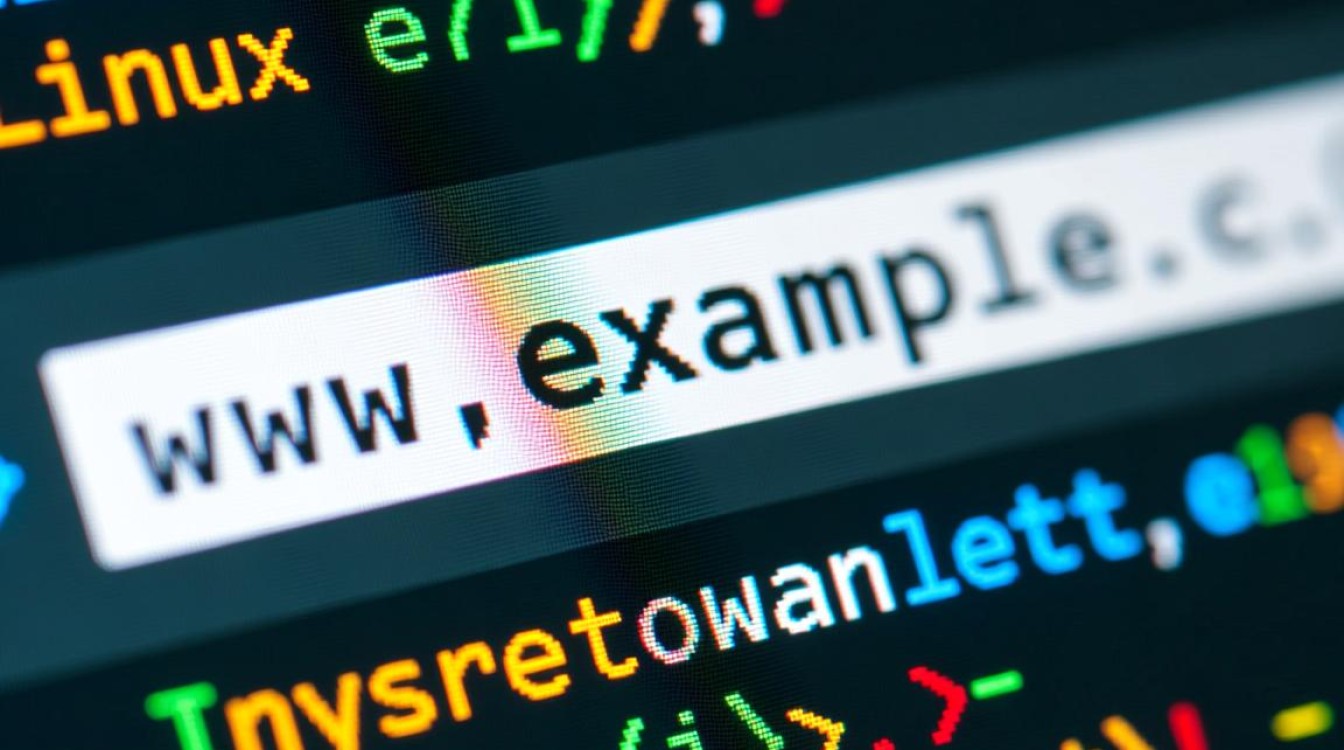虚拟机初次启动前的准备工作
在虚拟机初次启动之前,充分的准备工作是确保整个过程顺利高效的关键,需要确认宿主机的硬件资源是否满足虚拟机的基本需求,CPU需支持虚拟化技术(如Intel VT-x或AMD-V),并在BIOS/UEFI中启用该功能;内存和磁盘空间需根据虚拟机的用途合理分配,例如运行轻量级操作系统可分配2GB内存和32GB磁盘,而开发或测试环境则需适当增加,选择合适的虚拟化软件(如VMware Workstation、VirtualBox或Hyper-V)并完成安装,确保其版本与宿主机操作系统兼容,还需准备好操作系统的安装镜像文件(如ISO镜像),这是虚拟机初次启动后安装系统的核心文件,建议提前规划虚拟机的网络配置,选择桥接模式、NAT模式或仅主机模式,以满足不同的网络访问需求,这些准备工作虽然繁琐,但能有效避免启动过程中的常见问题,为后续操作奠定坚实基础。
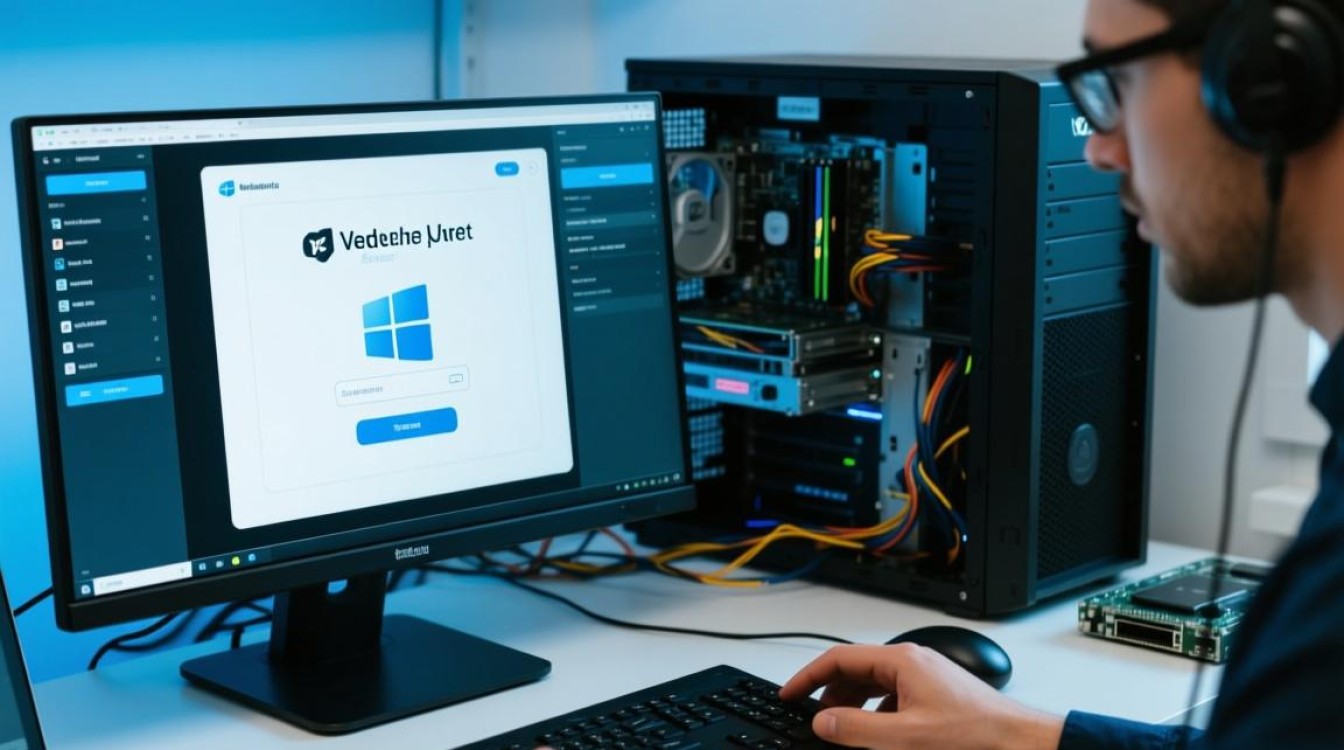
虚拟机初次启动的流程与操作
完成准备工作后,即可进入虚拟机初次启动的实际操作阶段,打开虚拟化软件,创建新的虚拟机向导,在向导中,需设置虚拟机的名称(建议使用有意义的名称,便于识别)、操作系统类型及版本(如Windows 10、Ubuntu 22.04等),并选择“典型安装”或“自定义安装”模式,对于初次用户,“典型安装”更为便捷,而“自定义安装”则提供更高级的配置选项,如虚拟硬件的精细化管理。
分配虚拟机的硬件资源,内存大小需根据操作系统要求调整,例如Windows 10推荐至少4GB内存,而Linux发行版通常2GB即可;处理器数量需根据宿主机的CPU核心数合理分配,避免过度占用导致宿主机卡顿;磁盘空间建议预留一定余量,以便后续扩展,硬件配置完成后,选择“使用磁盘镜像文件”并指定之前准备的ISO镜像,最后点击“完成”生成虚拟机配置文件。
完成配置后,启动虚拟机,虚拟机会从指定的ISO镜像引导,进入操作系统的安装界面,首次启动可能需要几分钟时间,虚拟化软件会自动加载必要的驱动程序并初始化硬件,在此过程中,用户需耐心等待,避免强制关闭虚拟机,以免导致配置文件损坏。
操作系统安装与基础配置
虚拟机启动后,核心任务是操作系统的安装,以Windows 10为例,安装界面会提示选择语言、时间和键盘输入法,然后点击“现在安装”并输入产品密钥(若无密钥可选择“我没有产品密钥”),接受许可条款,选择安装类型(“自定义:仅安装Windows”),然后分配磁盘空间,由于是新虚拟机,系统会自动创建一个未分配的磁盘,直接选择该磁盘并点击“下一步”即可开始安装。
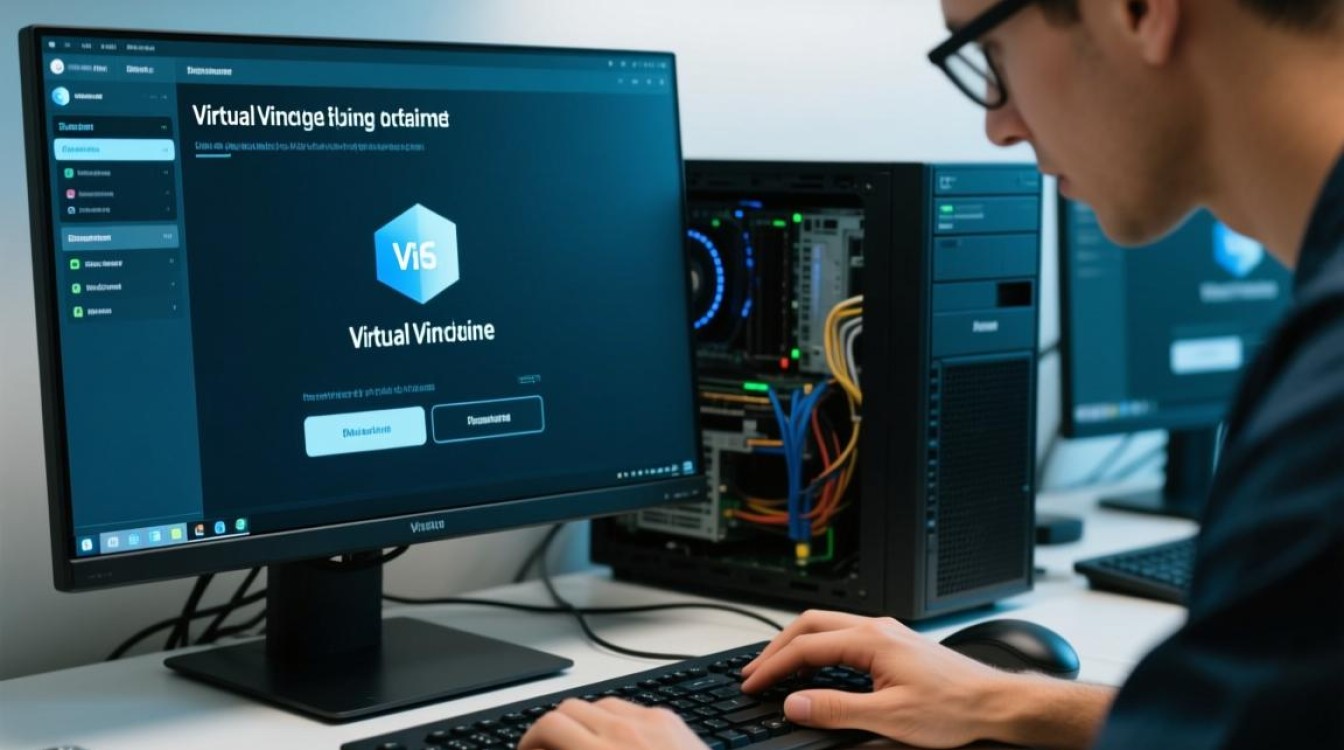
安装过程包括文件复制、功能更新和系统配置,期间虚拟机会多次重启,重启时,需确保虚拟化软件的“自动捕获光驱”功能已启用,避免重新进入安装界面,安装完成后,首次进入系统需要设置用户账户、密码、网络连接等基本信息,对于Linux系统,安装过程类似,但需注意分区方案(如LVM或传统分区)和引导加载器的安装位置。
操作系统安装完毕后,还需进行基础配置,更新系统和驱动程序,确保虚拟机硬件兼容性;安装虚拟化工具(如VMware Tools或VirtualBox Guest Additions),这些工具能提升虚拟机的性能,支持自适应屏幕分辨率、文件拖拽、剪贴板共享等功能;根据需求配置网络,例如在NAT模式下,虚拟机可通过宿主机访问外网,而桥接模式则使虚拟机成为局域网中的一台独立设备。
虚拟机初次启动后的优化与注意事项
虚拟机初次启动并完成系统安装后,优化操作能显著提升使用体验,关闭不必要的开机启动项和服务,减少系统资源占用;安装常用软件(如浏览器、开发工具等),但避免安装过多冗余程序,保持系统轻量化,对于生产环境或长期使用的虚拟机,建议创建快照(Snapshot),以便在系统出现问题时快速恢复到初始状态。
需注意虚拟机使用的常见问题,若虚拟机运行缓慢,可尝试分配更多内存或处理器资源,或关闭宿主机的图形特效;若无法连接网络,需检查虚拟机的网络配置是否正确,以及宿主机防火墙是否阻止了相关端口;若磁盘空间不足,可通过虚拟化软件扩展磁盘容量,并在操作系统中进行分区调整。
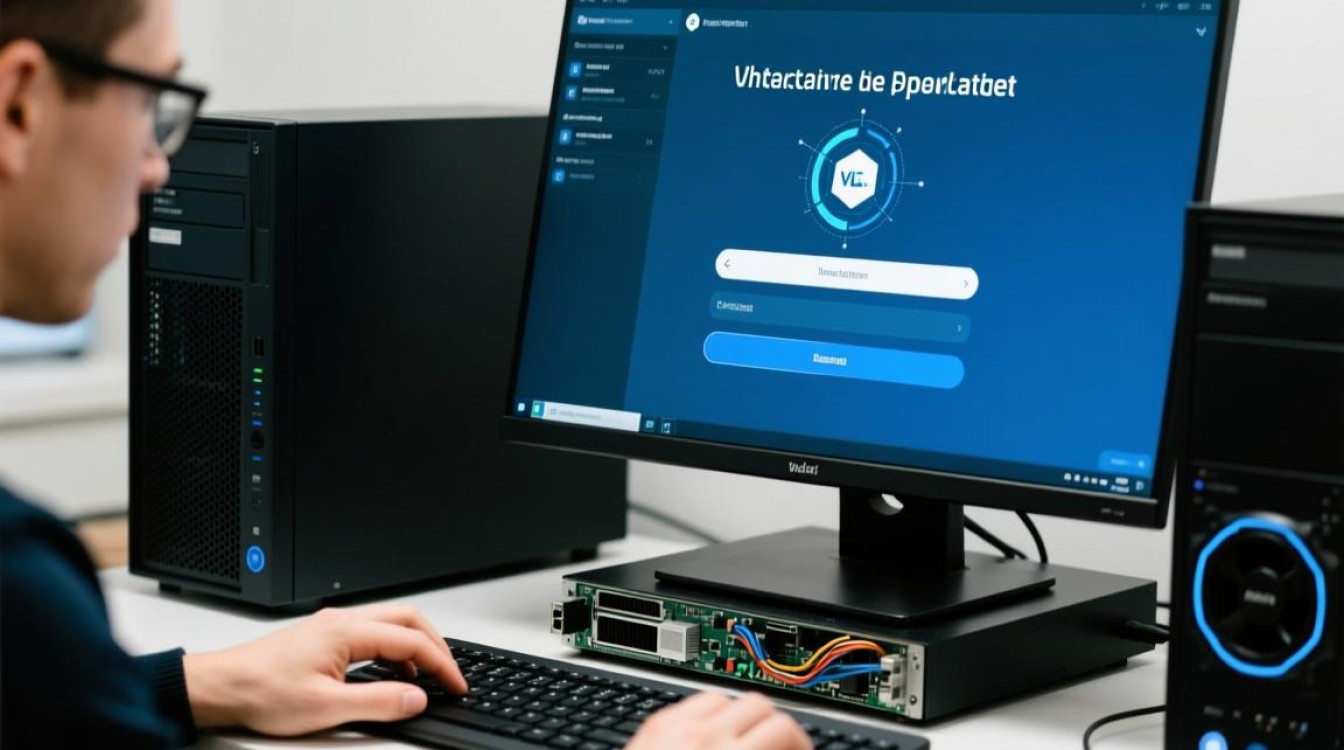
安全维护同样重要,及时更新操作系统和虚拟化软件的补丁,避免安全漏洞;定期备份虚拟机文件,防止数据丢失;对于存储敏感信息的虚拟机,建议设置密码保护并限制访问权限,通过这些优化和注意事项,虚拟机才能稳定高效地运行,满足不同场景的使用需求。
虚拟机初次启动是一个从准备到配置再到优化的完整过程,涉及硬件资源分配、操作系统安装、网络配置及性能调优等多个环节,通过充分的准备和规范的操作,用户可以快速搭建出功能完善的虚拟环境,无论是用于学习开发、测试软件还是搭建服务,都能发挥重要作用,随着虚拟化技术的不断发展,掌握虚拟机的初次启动和管理技能,已成为提升工作效率和灵活性的必备能力。